DCP-1612W
FAQ & Fehlerbehebung |
Änderung der Scan Eigenschaften, um vom ControlCenter2 oder mit der SCAN-Taste zu scannen (Für Macintosh)
Diese FAQ erklärt, wie die Eigenschaften (wie z.B. Auflösung oder Dateityp) geändert werden, welche zum Scannen vom ControlCenter2 aus oder mit der SCAN-Taste auf ihrem Brother Gerät benutzt werden.
- Klicken Sie hier, um zu sehen, wie Sie die Scan-Eigenschaften im ControlCenter2 ändern können.
- Klicken Sie hier, um zu sehen, wie Sie die Scan-Eigenschaften, wenn Sie die SCAN-Taste ihres Brother Geräts benutzen, ändern können.
HINWEIS: Die gezeigten Illustrationen sind von einem represäntativem Produkt und Betriebssystem und können von Ihrem Produkt und Betriebssystem abweichen.
<Wie ändere ich die Scan Eigenschaften vom ControlCenter2 aus>
Es gibt 4 Scan-Möglichkeiten: Scannen zu Datei, Scannen zu E-mail, Scannen zu OCR (Text) und Scannen zu Bild.
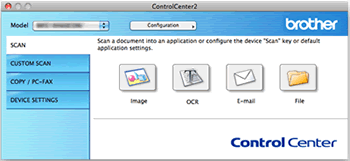
-
Scan zu Datei
Erlaubt es Ihnen ein Dokument in ein vordefiniertes Verzeichnis zu scannen. Klicken Sie hier um die Vorgehensweise zur Änderung der Einstellungen der Funktion Scan zu Datei zu sehen.
-
Scan zu E-mail
Erlaubt es Ihnen ein Dokument zu scannen und als Anhang Ihrer Standard E-Mail Applikation zu verschicken. Klicken Sie hier um die Vorgehensweise zur Änderung der Einstellungen der Funktion Scan zu E-Mail zu sehen.
-
Scan zu Text (OCR) (nicht für alle Länder verfügbar)
Erlaubt es Ihnen ein Dokument zu scannen und es als Text zu speichern. Der Text kann mit Ihrer bevorzugten Textbarbeitungsapplikation editiert werden. Klicken Sie hier um die Vorgehensweise zur Änderung der Einstellungen der Funktion Scan zu Text (OCR) zu sehen.
-
Scan zu Bild
Erlaubt es Ihnen ein Bild direkt in Ihre Grafikapplikation zur Weiterbearbeitung zu scannen. Klicken Sie hier um die Vorgehensweise zur Änderung der Einstellungen der Funktion Scan zu Bild zu sehen.
Wie ändere ich die Eigenschaften für die Funktion Scan zu Datei:
-
Klicken Sie auf Konfiguration => Scannen und wählen Sie Datei.
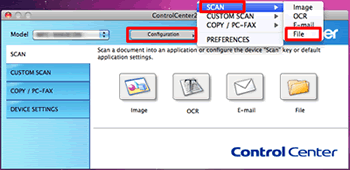
-
Das Einstellungsfenster für Scan zu Datei erscheint. Wählen Sie den Software Taste Tabellenreiter.
-
Wählen Sie die Einstellungen aus und klicken Sie auf OK. Sie können zum Beispiel den Standardtext für den Dateinamen der gescannten Datei im Dateinamefeld einstellen. Sie können auch den Zielordner um die gescannte Datei zu speicher im Zielordnerfeld festlegen.
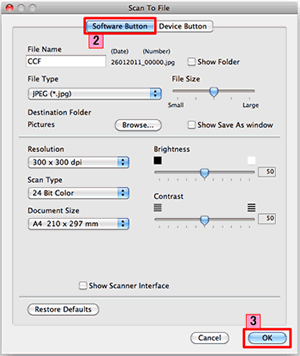
Wie ändere ich die Eigenschaften für die Funktion Scan zu e-Mail:
-
Klicken Sie auf Konfiguration => Scannen und wählen Sie E-mail.
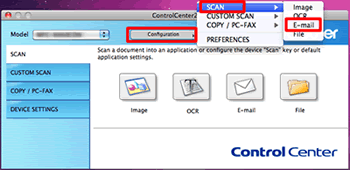
-
Das Einstellungsfenster für Scan zu E-Mail erscheint. Wählen Sie den Software Taste Tabellenreiter.
-
Wählen Sie die Einstellungen aus und klicken Sie auf OK. Sie können zum Beispiel das Dateiformat des Anhangs im Dateitypfeld wählen.
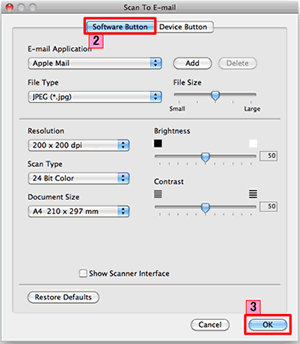
Wie ändere ich die Eigenschaften für die Funktion Scan zu OCR (Text):
-
Klicken Sie auf Konfiguration => Scannen und wählen Sie OCR (Text).
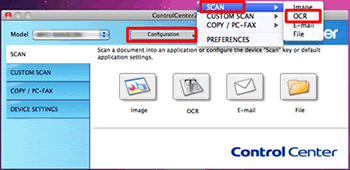
-
Das Einstellungsfenster für Scan zu OCR (Text) erscheint. Wählen Sie den Software Taste Tabellenreiter.
-
Wählen Sie die Einstellungen aus und klicken Sie auf OK. Sie können zum Beispiel die Textbearbeitungsapplikation, in der der gespeicherte Text angezeigt wird, in der Zielanwendungsliste wählen. Sie können auch die Sprache, in der der Text gespeichert werden soll, in der Textspracheliste wählen.
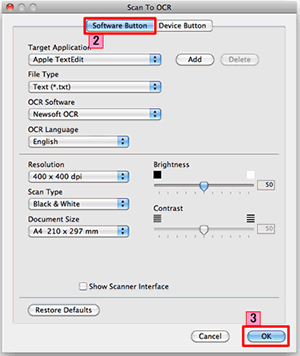
Wie ändere ich die Eigenschaften für die Funktion Scan zu Bild:
-
Klicken Sie auf Konfiguration => Scannen und wählen Sie Bild.
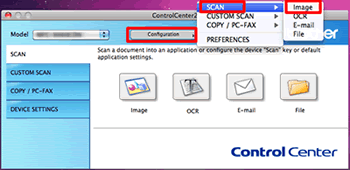
-
Das Einstellungsfenster für Scan zu Bild erscheint. Wählen Sie den Software Taste Tabellenreiter.
-
Wählen Sie die Einstellungen aus und klicken Sie auf OK. Sie können zum Beispiel die Grafikapplikation, in der die gescannte Datei angezeigt wird, in der Zielanwendungsliste wählen.
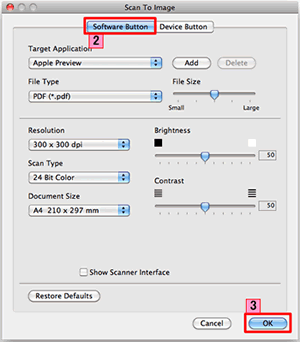
<Wie ändere ich die Scan Eigenschaften, indem ich auf meinem Brother Gerät die SCAN-Taste drücke>
Im ControlCenter2 können Sie die Eigenschaften zum Scannen durch Drücken der SCAN-Taste ändern. Es gibt 4 Scan-Möglichkeiten: Scannen zu Datei, Scannen zu E-mail, Scannen zu OCR (Text) und Scannen zu Bild.
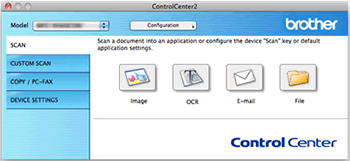
-
Scan zu Datei
Erlaubt es Ihnen ein Dokument in ein vordefiniertes Verzeichnis zu scannen. Klicken Sie hier um die Vorgehensweise zur Änderung der Einstellungen der Funktion Scan zu Datei zu sehen.
-
Scan zu E-mail
Erlaubt es Ihnen ein Dokument zu scannen und als Anhang Ihrer Standard E-Mail Applikation zu verschicken. Klicken Sie hier um die Vorgehensweise zur Änderung der Einstellungen der Funktion Scan zu E-Mail zu sehen.
-
Scan zu Text (OCR) (nicht in allen Ländern verfügbar)
Erlaubt es Ihnen ein Dokument zu scannen und es als Text zu speichern. Der Text kann mit Ihrer bevorzugten Textbarbeitungsapplikation editiert werden. Klicken Sie hier um die Vorgehensweise zur Änderung der Einstellungen der Funktion Scan zu Text (OCR) zu sehen.
-
Scan zu Bild
Erlaubt es Ihnen ein Bild direkt in Ihre Grafikapplikation zur Weiterbearbeitung zu scannen. Klicken Sie hier um die Vorgehensweise zur Änderung der Einstellungen der Funktion Scan zu Bild zu sehen.
Wie ändere ich die Eigenschaften für die Funktion Scan zu Datei:
-
Klicken Sie auf Konfiguration => Scannen und wählen Sie Datei.
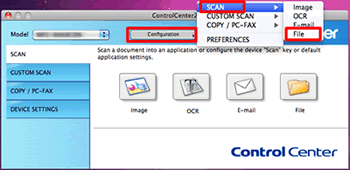
-
Das Einstellungsfenster für Scan zu Datei erscheint. Wählen Sie den Gerätetaste Tabellenreiter.
-
Wählen Sie die Einstellungen aus und klicken Sie auf OK. Sie können zum Beispiel den Standardtext für den Dateinamen der gescannten Datei im Dateinamefeld einstellen. Sie können auch den Zielordner um die gescannte Datei zu speicher im Zielordnerfeld festlegen.
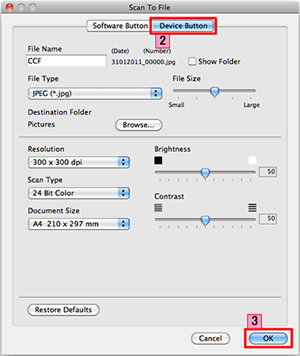
Wie ändere ich die Eigenschaften für die Funktion Scan zu e-Mail:
-
Klicken Sie auf Konfiguration => Scannen und wählen Sie E-mail.
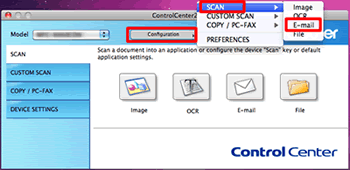
-
Das Einstellungsfenster für Scan zu E-Mail erscheint. Wählen Sie den GerätetasteTabellenreiter.
-
Wählen Sie die Einstellungen aus und klicken Sie auf OK. Sie können zum Beispiel das Dateiformat des Anhangs im Dateitypfeld wählen.
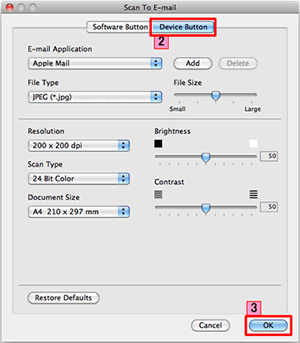
Wie ändere ich die Eigenschaften für die Funktion Scan zu OCR (Text):
-
Klicken Sie auf Konfiguration => Scannen und wählen Sie OCR (Text).
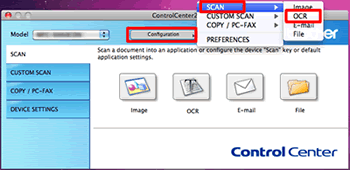
-
Das Einstellungsfenster für Scan zu OCR (Text) erscheint. Wählen Sie den Gerätetaste Tabellenreiter.
-
Wählen Sie die Einstellungen aus und klicken Sie auf OK. ie können zum Beispiel die Textbearbeitungsapplikation, in der der gespeicherte Text angezeigt wird, in der Zielanwendungsliste wählen. Sie können auch die Sprache wählen, in der der Text gespeichert werden soll, in der Textspracheliste wählen.

Wie ändere ich die Eigenschaften für die Funktion Scan zu Bild:
-
Klicken Sie auf Konfiguration => Scannen und wählen Sie Bild.
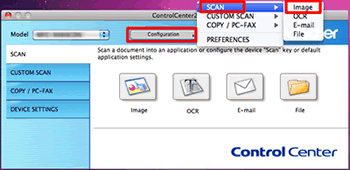
-
Das Einstellungsfenster für Scan zu Bild erscheint. Wählen Sie den Gerätetaste Tabellenreiter.
-
Wählen Sie die Einstellungen aus und klicken Sie auf OK. Sie können zum Beispiel die Grafikapplikation, in der die gescannte Datei angezeigt wird, in der Zielanwendungsliste wählen.
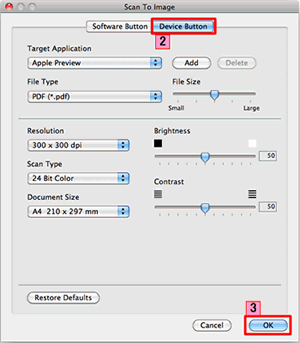
Relevante Modelle
ADS-1100W, ADS-1600W, DCP-1510, DCP-1512, DCP-1610W, DCP-1612W, DCP-7055, DCP-7055W, DCP-7060D, DCP-7065DN, DCP-7070DW, DCP-8110DN, DCP-8250DN, DCP-9017CDW, DCP-9020CDW, DCP-9022CDW, DCP-9055CDN, DCP-9270CDN, DCP-J100, DCP-J132W, DCP-J140W, DCP-J152W, DCP-J172W, DCP-J4110DW, DCP-J4120DW, DCP-J525W, DCP-J552DW, DCP-J562DW, DCP-J725DW, DCP-J752DW, DCP-J785DW, DCP-J925DW, DCP-L2500D, DCP-L2520DW, DCP-L2540DN, DCP-L2560DW, DCP-L5500DN, DCP-L6600DW, DCP-L8400CDN, DCP-L8410CDW, DCP-L8450CDW, MFC-1810, MFC-1910W, MFC-7360N, MFC-7460DN, MFC-7860DW, MFC-8510DN, MFC-8520DN, MFC-8950DW, MFC-8950DWT, MFC-9140CDN, MFC-9142CDN, MFC-9330CDW, MFC-9332CDW, MFC-9340CDW, MFC-9342CDW, MFC-9460CDN, MFC-9465CDN, MFC-9970CDW, MFC-J200, MFC-J2310, MFC-J245, MFC-J2510, MFC-J430W, MFC-J4410DW, MFC-J4420DW, MFC-J4510DW, MFC-J4610DW, MFC-J4620DW, MFC-J4625DW, MFC-J470DW, MFC-J4710DW, MFC-J480DW, MFC-J5320DW, MFC-J5330DW, MFC-J5335DW, MFC-J5620DW, MFC-J5625DW, MFC-J5720DW, MFC-J5730DW, MFC-J5910DW, MFC-J5920DW, MFC-J5930DW, MFC-J625DW, MFC-J650DW, MFC-J6510DW, MFC-J6520DW, MFC-J6530DW, MFC-J6710DW, MFC-J6720DW, MFC-J680DW, MFC-J6910DW, MFC-J6920DW, MFC-J6925DW, MFC-J6930DW, MFC-J6935DW, MFC-J825DW, MFC-J870DW, MFC-J880DW, MFC-J985DW, MFC-L2700DN, MFC-L2700DW, MFC-L2720DW, MFC-L2740DW, MFC-L5700DN, MFC-L5750DW, MFC-L6800DW(T), MFC-L6900DW(T), MFC-L8650CDW, MFC-L8690CDW, MFC-L8850CDW, MFC-L8900CDW, MFC-L9550CDW(T), MFC-L9570CDW(T)
